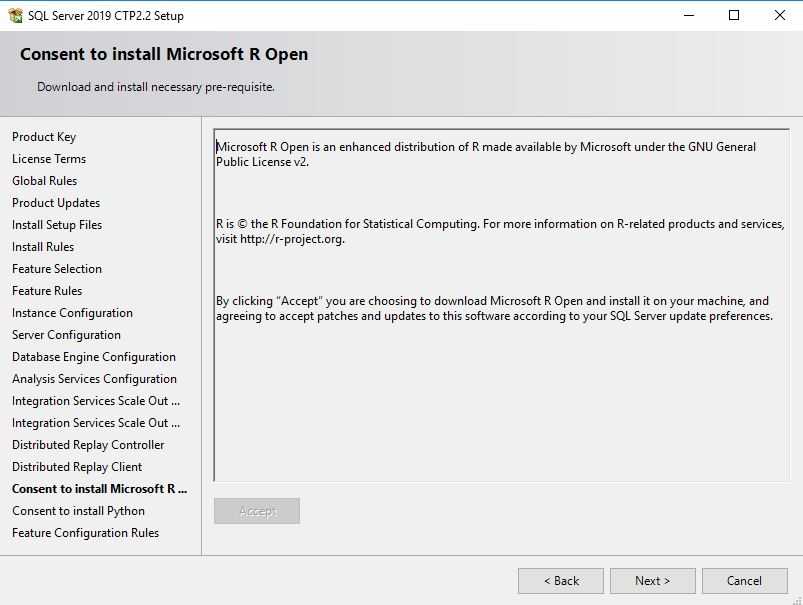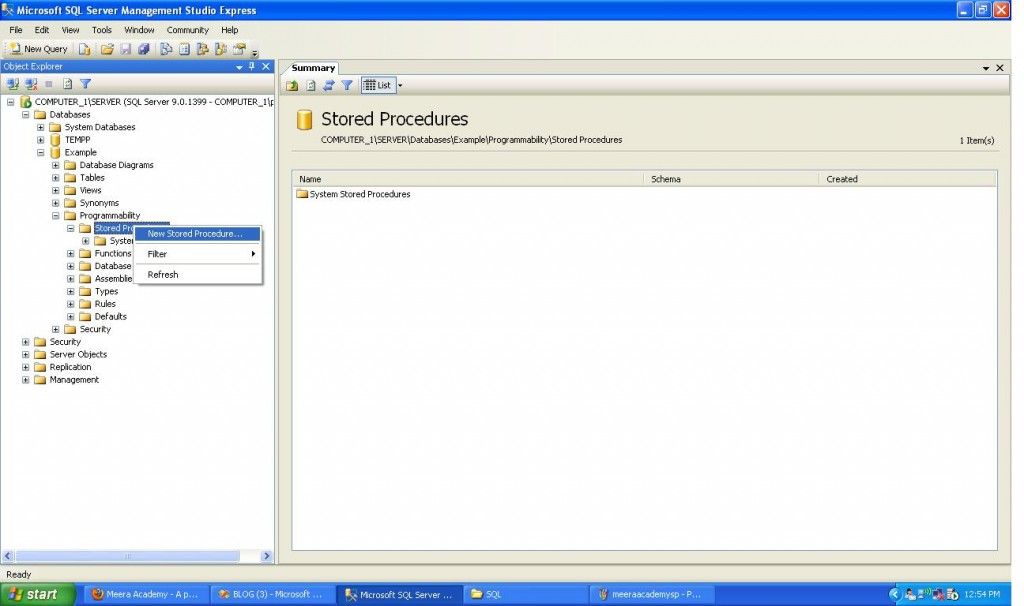Ограничения ms sql express: Почему SQL-express не всем подходит? Есть причины
Содержание
Printer Activity Monitor
Printer Activity Monitor
Microsoft SQL Server
Microsoft SQL Server — система управления реляционными базами
данных (СУБД), разработанная корпорацией Microsoft. Основной
используемый язык запросов — Transact-SQL, создан совместно
Microsoft и Sybase. Transact-SQL является реализацией стандарта
ANSI/ISO по структурированному языку запросов (SQL) с расширениями.
Используется для небольших и средних по размеру баз данных, и в
последние 5 лет -для крупных баз данных масштаба предприятия,
конкурирует с другими СУБД в этом сегменте рынка.
Microsoft SQL Server Express — является бесплатно
распространяемой версией SQL Server. Данная версия имеет некоторые
технические ограничения. Такие ограничения делают её непригодной
для развертывания больших баз данных, но вполне годится для ведения
программных комплексов в масштабах небольшой компании.
Microsoft SQL Desktop Edition также является бесплатно
распространяемой версией SQL Server. Данная версия ориентирована на
Данная версия ориентирована на
небольшие пользовательские база данных. Не рекомендуется
использовать данную СУБД для хранения больших объёмов данных.
Настройка Microsoft SQL Server
Установка и настройка сервера Microsoft SQL Server выходит за
рамки данного описания. Эти операции должны быть произведены
администратором самостоятельно.
Все операции описываемые в данной статье производились над
Microsoft SQL Server 2005 при помощи свободно распространяемого
приложения для управления базами данных Microsoft SQL Server
Management Studio Express. Настройки для других версий СУБД (SQL
Server 2000, SQL Server 2008) аналогичны представленным и
отличаются незначительно.
Загрузить Microsoft SQL Server Management Studio Express можно с
официального сайта MIcrosoft:
http://www.microsoft.com/downloads/details.aspx?familyid=C243A5AE-4BD1-4E3D-94B8-5A0F62BF7796&displaylang=en
Перед началом работы следует разрешить удалённое подключение к
серверу баз данных. Для этого, необходимо воспользоваться
приложением SQL Server Configuration Manager.
SQL Server Configuration Manager можно найти здесь:
Пуск->Программы->Microsoft SQL Server
2005->Configuration Tools-> SQL Server Configuration
Manager
В открывшемся оке, необходимо перейти на закладку Protocols for
MSSQLSERVER. (Рисунок 1)
По умолчанию, протоколы Named Pipes и TCP/IP отключены, поэтому
их необходимо включить, нажав на них правой кнопкой мыши выбрав в
появившемся меню пункт «Enable».
Рисунок 1.
Далее необходимо запустить «Microsoft SQL Server Management
Studio Express» и подключиться к серверу баз данных, используя
специальную пиктограмму в левом верхнем углу. В появившемся окне,
необходимо выбрать сервер баз данных, к которому необходимо
подключиться, а также выбрать тип авторизации. Рекомендуется
использовать проверку подлинности Windows, так как данный способ
авторизации более надежен, чем встроенная авторизация Microsoft SQL
Server. (Рисунок 2)
Рисунок 2.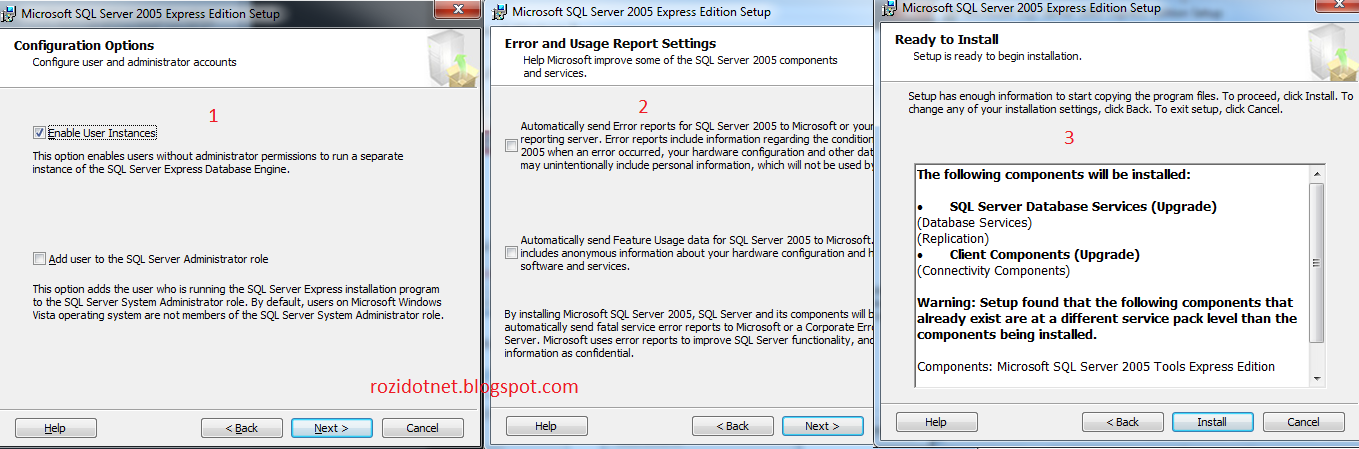
На рисунке 3 изображено главное окно программы. В левой части
окна имеется обозреватель объектов, в котором отображается список
всех серверов, к которым в данный момент подключена программа.
Контейнер «Databases» содержит список баз данных расположенных на
сервере.
Для создания базы данных, необходимо нажать правой кнопкой мыши
на контейнере «Databases» и в появившемся меню, выбрать пункт «New
Database…».
Рисунок 3.
В появившемся окне необходимо задать имя создаваемой базы
данных, как это изображено на рисунке 4. Кроме того, в данном окне
можно задать имя владельца базы данных, а также задать путь до
файлов базы данных и настроить функцию автоматического увеличения
размера файла базы данных.
Рисунок 4.
На закладке «Options», необходимо выбрать параметры сортировки.
Рекомендуется использовать в качестве параметра сортировки
«SQL_Latin1_General_CP1_CL_AS», как это изображено на рисунке
5.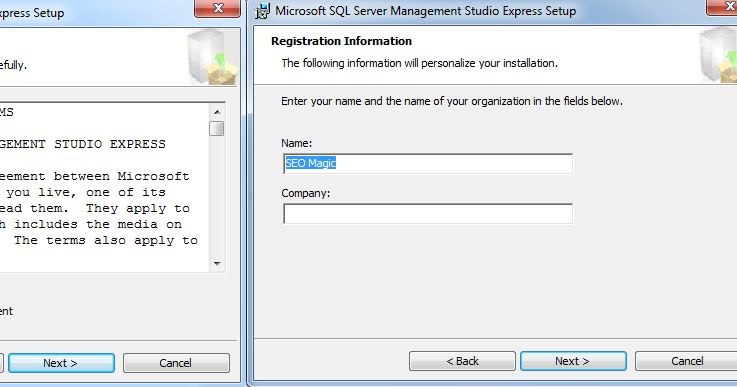
Рисунок 5.
После задания всех необходимых параметров, необходимо нажать
кнопку OK для запуска процесса создания базы данных. Если в
процессе создания базы данных возникнут ошибки, программа выдаст
сообщение с подробным описанием. Для исправления возникшей ошибки
необходимо следовать указаниям данного сообщения.
В случае успешного создания базы данных, в контейнере
«Databases» появится значок новой базы данных, как это изображено
на рисунке 6. Описанных выше действий вполне достаточно для
нормальной работы Printer Activity Monitor с новой базой данных,
однако по желанию можно задать дополнительные параметры.
Рисунок 6.
На этом, процедура создания базы данных Microsoft SQL Server
завершена.
В случае если по какой-то причине невозможно использовать
проверку подлинности Windows, можно включить встроенную авторизацию
Microsoft SQL Server.
Для использования встроенной авторизации Microsoft SQL Server
достаточно включить опцию «SQL Server and Windows Authentication
mode», как это изображено на рисунке 7.
Рисунок 7.
Настройка Дата Центра
После создания таблиц новой базы данных следует настроить Дата
Центр для работы с ней. Для этого необходимо запустить консоль
управления программы, перейти на страницу «Конфигурация»
изображённую на Рисунке 8 и выбрать пункт «Настройки Хранилища
Данных».
Рисунок 8.
В открывшемся окне необходимо выбрать тип база данных (в нашем
случае MS SQL).
Рисунок 9.
На второй закладке необходимо указать параметры подключения к
базе данных (Рисунок 10).
Для того чтобы не вводить строку подключения вручную в программе
имеется специальное средство, для запуска которого достаточно
нажать на кнопку рядом с полем для ввода строки подключения.
Рисунок 10.
Открывшийся диалог, изображённый на Рисунке 11, позволяет
выбрать тип OLE DB провайдера, через который следует установить
подключение.
Необходимо выбрать Microsoft OLE DB Provider for SQL Server и
нажать «Next».
Рисунок 11.
На второй закладке необходимо ввести параметры подключения, как
указанно на Рисунке 12,
где,
WIN2003 – имя сервера MS SQL
Activity – имя созданной ранее базы данных, к которой будет
производиться подключение
ВНИМАНИЕ! Для связи с сервером баз данных
рекомендуется использовать авторизацию средствами Windows.
В случае, если используется авторизация средствами MS SQL, в
поля Username и Password необходимо ввести логин и пароль
пользователя, обладающего необходимыми правам для работы с базой
данных и включить опцию «Allow saving password».
Blank password – означает что для доступа к базе данных
используется пустой пароль (при желании можно защитить базу данных
паролем, в этом случае данную опцию необходимо будет
отключить).
Рисунок 12.
Для проверки правильности параметров подключения необходимо
нажать кнопку «Test Connection».
После нажатия на «Test Connection» программа попытается
установить соединение с базой данных и, если настройки подключения
были указаны правильно, то появится сообщение, изображённое на
Рисунке 13.
Рисунок 13.
Далее следует нажать кнопку «OK».
После ввода всех необходимых параметров будет автоматически
сгенерирована строка подключения, изображённая на Рисунке 14.
Содержимое строки может изменяться в зависимости от введённой ранее
информации.
Для проверки строки подключения необходимо нажать кнопку
«Проверить подключение».
Рисунок 14.
После нажатия на «Проверить подключение» программа попытается
установить соединение с базой данных и, если настройки подключения
были указаны правильно, то появится сообщение, изображённое на
Рисунке 15.
Рисунок 15.
После того как тестирование подключения будет завершено,
необходимо нажать «ОК».
Появится сообщение, уведомляющее о том, что Дата Центр должен
быть перезагружен для применения новых параметров (Рисунок 16).
Рисунок 16.
Необходимо нажать «Да», после чего Дата Центр будет
автоматически перезагружен. После перезагрузки Дата Центра все
изменения вступят в силу и программа начнет использовать для
хранения информации новую базу данных.
Для проверки работоспособности новой базы данных, достаточно
распечатать любой документ таким образом, чтобы он попал в базу
данных (на виртуальный принтер или с компьютера с установленным
агентом, работающим в режиме мониторинга на стороне клиента). Если
все описанные выше действия были выполнены правильно, то программа
позволит сформировать отчёт, в котором будет отображаться
информация о распечатанном тестовом документе.
Состояние базы данных можно просмотреть на закладке «Статистика»
диалога управления хранилищем данных (Рисунок 17).
Рисунок 17.
Резюме:
Microsoft SQL Server является относительно простой и надёжной
СУБД. Рекомендуется использовать СУБД Microsoft SQL Server в
компаниях среднего и крупного размера.
Как хранить более 10 ГБ в SQL Express
Сегодня я хотел бы поговорить о SQL Express, а именно о лимите в 10ГБ на файлы данных. Многие разработчики выбирают эту СУБД для своих проектов. Она имеет достаточно шрокий функционал. Но рано или поздно, они сталкиваются с ограничениями которые не позволяют дальше пользоваться бесплатной версией. Одно из ограничений это лимит на файлы данных. Сегодня я постараюсь ответить на вопрос можно ли как-то обойти это ограничение.
Давайте сначала вспомним что бесплатная Express версия имеет следующие ограничения:
Может использовать только 1 Физический процессор (но все ядра)
- Использует только 1 ГБ оперативной памяти (на компьютере может быть установлен любой объем)
Имеет ограничение 10ГБ на файлы данных (начиная с версии SQL Server 2008 R2)
С процессором и оперативной памятью все понятно. Давайте подробнее остановимся на файлах данных.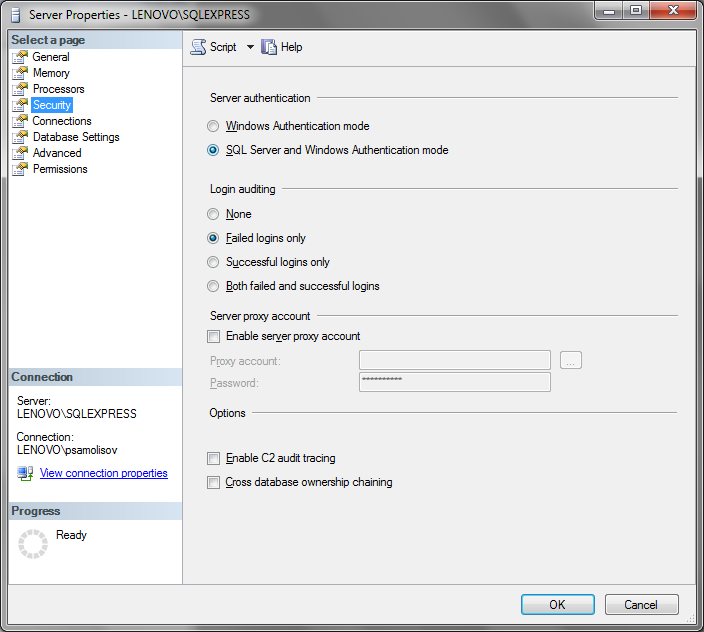
Ограничение касается только фалов данных, но не файлов логов;
- Ограничение распространаяется только на одну базу данных, т.е. вы можете иметь несколько баз на одном инстансе SQL Express;
Ограничение не распространяется на FileStream.
О FileStream я напишу в следующем посте. А сейчас я расскажу и продемострирую как мы можем распределить данные по нескольким базам существено не меняя наше приложение, тем самым уйдя от 10ГБ лимита. Речь пойдет о базе данных в которых ода или несколько таблиц существено больше остальных, и они занимают львиную долю всего пространства в базе данных.
К примеру у нас в базе имеется таблица dbo.Data следующей структуры, и она занимает в БД более 80% места.
use master;
go
create database BigDb;
go
use BigDb;
go
create table dbo.Data
(
Id int
, CreatedDate datetime2(0) not null
, PlaceHolder char(100) not null
, constraint PK_Data primary key clustered (Id)
)
-- заполним базу данных данными, чтобы было с чем работать
; with cte ( id )
as ( select 1
union all
select id + 1
from cte
where id < 500000
)
insert into BigDb. dbo.Data
( Id
, CreatedDate
, PlaceHolder
)
select id
, dateadd(minute, id, '20120826')
, 'cte data'
from cte
option ( maxrecursion 0 )
dbo.Data
( Id
, CreatedDate
, PlaceHolder
)
select id
, dateadd(minute, id, '20120826')
, 'cte data'
from cte
option ( maxrecursion 0 )
Давайте распределим эту таблицу к примеру на 4 базы. Вообще выбор на сколько частей можно разделить таблицу зависит от баланса между сложностью поддержки мнжества баз, и получаемым в результате объемом хранения. Т.е. не стоит создавать 100 баз данных, потому что их будет сложно поддерживать, да SQL Server будет тормозить (не забывайте про другие ограничения).
Теперь наша задача найти подходящий столбец, по которому возможно было бы разделить данные. Если у вас есть подходящий столбец можно использовать его. Хорошим вариантом был бы какой нибудь тип записи в таблице RecordTypeId, в котором храняться значения от 1-8, тогда можно распределить данные по 8 базам.
В нашем примере у нас такого столбца нет, поэтому нам придется добавить суррогатный тип записи.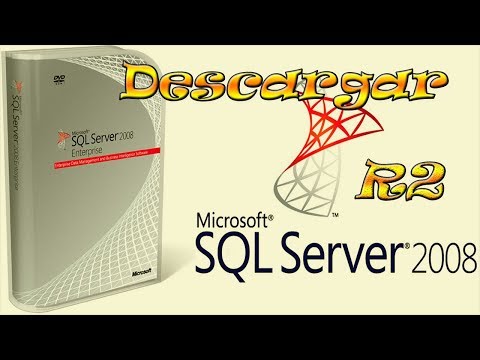 Итак приступим. Создаем 4 дополнительные базы данных и в них таблицы аналогичной структуры.
Итак приступим. Создаем 4 дополнительные базы данных и в них таблицы аналогичной структуры.
use master; go create database BigDb1; go create database BigDb2; go create database BigDb3; go create database BigDb4; go use BigDb1; go create table dbo.Data ( Id int , CreatedDate datetime2(0) not null , DB tinyint not null , PlaceHolder char(100) not null , constraint PK_Data primary key clustered (id, DB) , constraint CH_CreatedDate check ( DB = 1 ) ) go use BigDb2; go create table dbo.Data ( Id int , CreatedDate datetime2(0) not null , DB tinyint not null , PlaceHolder char(100) not null , constraint PK_Data primary key clustered (id, DB) , constraint CH_CreatedDate check ( DB = 2 ) ) go use BigDb3; go create table dbo.Data ( Id int , CreatedDate datetime2(0) not null , DB tinyint not null , PlaceHolder char(100) not null , constraint PK_Data primary key clustered (id, DB) , constraint CH_CreatedDate check ( DB = 3 ) ) go use BigDb4; go create table dbo.Data ( Id int , CreatedDate datetime2(0) not null , DB tinyint not null , PlaceHolder char(100) not null , constraint PK_Data primary key clustered (id, DB) , constraint CH_CreatedDate check ( DB = 4 ) ) go
Обратите внимание на несколько важных вещей. Все они нужны для того чтобы мы смогли создать секционированное представление.
Мы добавили столбец DB tinyint not null — это будет наш сурогатный тип записи (разделитель)
Мы добавили в структуру таблицы ограничение, чтобы в каждой из таблиц мог храниться только определенный тип записи CH_CreatedDate check ( DB = 4 ) например.
- Мы включили столбец DB в главный ключ таблицы PK_Data primary key clustered (id, DB)
Далее нам нужно объединить записи из этих таблиц. Это делается c помощью представления dbo.vData. Создаем его в нашей основной базе данных BigDb.
use BigDb; go create view dbo.vData as select Id, DB, CreatedDate, PlaceHolder from BigDb1.dbo.Data d union all select Id, DB, CreatedDate, PlaceHolder from BigDb2.dbo.Data d union all select Id, DB, CreatedDate, PlaceHolder from BigDb3.dbo.Data d union all select Id, DB, CreatedDate, PlaceHolder from BigDb4.dbo.Data d go
А теперь можно перелить данные через представление.
insert into dbo.vData ( Id, DB, CreatedDate, PlaceHolder )
select d.Id
, d.Id % 4 + 1
, d.CreatedDate
, d.PlaceHolder
from dbo.Data d
Обратите внимание как мы заполняем поле DB, это нам придется делать всегда при вставке данных. Если бы у нас было поле типа записи, нам бы не пришлось этого делать, и данные бы вставлялись как обычно.
Теперь, можно проверить как данные распределились по базам
select * from BigDb1.dbo.Data select * from BigDb2.dbo.Data select * from BigDb3.dbo.Data select * from BigDb4.dbo.Data
Теперь старую таблицу нужно удалить, и работаеть с данными через представление dbo.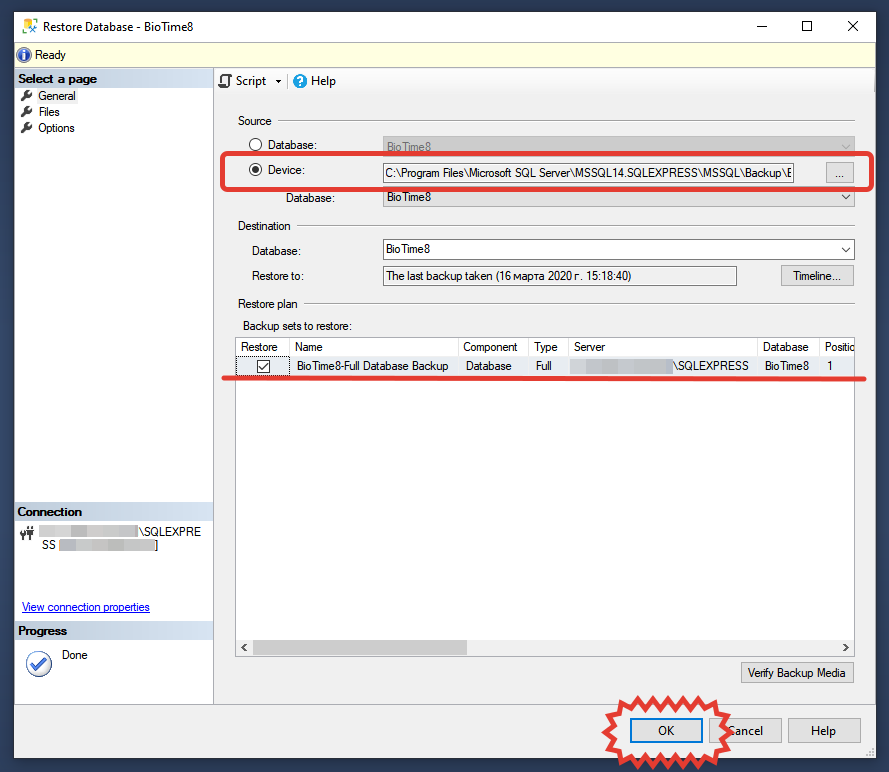 vData, для простоты можете дать представлению тоже название что имела таблица т.е. dbo.Data.
vData, для простоты можете дать представлению тоже название что имела таблица т.е. dbo.Data.
Хорошо давате теперь поэкспериментируем с типичными запросами к данным, и посмотрим на их планы выполнения.
use BigDb; go select * from dbo.vData
| Как видите были просканированы 4 таблицы которые находятся в разных базах, после чего результаты были объеденены |
use BigDb; go select * from dbo.vData where id between 100 and 1000
| Тожесамое произошло и здесь, только в место сканирования мы имеем поиск в кластерном индексе |
Также можно ограничивать и используемые базы
use BigDb; go select * from dbo.vData where id between 100 and 1000 and DB in ( 1, 3 )
| Тут произведен поиск в кластерных индексах только двух таблиц |
А как насчет не кластерных индексов, они работают? Давайте проверим. Создаем индексы на поле CreatedDate для каждой таблицы.
Создаем индексы на поле CreatedDate для каждой таблицы.
use BigDb1; go create index IDX_Data_CreatedDate on dbo.Data(CreatedDate) go use BigDb2; go create index IDX_Data_CreatedDate on dbo.Data(CreatedDate) go use BigDb3; go create index IDX_Data_CreatedDate on dbo.Data(CreatedDate) go use BigDb4; go create index IDX_Data_CreatedDate on dbo.Data(CreatedDate) go
use BigDb;
go
select Id
, DB
, CreatedDate
, PlaceHolder
from dbo.vData
where CreatedDate between '20120827' and '20120828'
| Некластерные индексы используютя в плане |
Применив такой подход вы конечно же столкнетесь с дополнительными усилиями по сопровождению ваших данных. Ведь теперь у вас не одна база данных а несколько :). Но тем не менее возможно это поможет вам сэкономить пару лишних баксов.
Ограничения бесплатной версии SQL Server — Capstan Services
Microsoft SQL Server поставляется в нескольких версиях, и цены на них сильно различаются.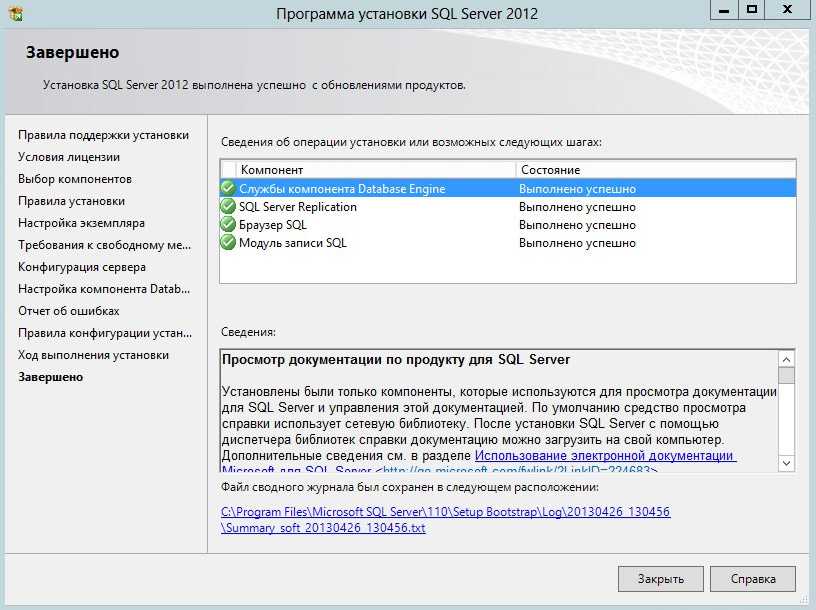 Версия начального уровня — это SQL Server Express, которая является ограниченной, но бесплатной. Клиенты часто спрашивают нас, нужно ли им покупать платную версию SQL Server, поскольку покупка SQL может быть довольно дорогой. Ответ, как правило, будет зависеть от размера требуемого сервера. SQL Server Express — хорошее решение для небольших нагрузок базы данных и очень часто используется в качестве серверной части для небольших приложений, работающих на одном компьютере. Его можно использовать для небольших общих баз данных, но ограничения часто вынуждают многопользовательские базы данных использовать платную версию SQL Server.
Версия начального уровня — это SQL Server Express, которая является ограниченной, но бесплатной. Клиенты часто спрашивают нас, нужно ли им покупать платную версию SQL Server, поскольку покупка SQL может быть довольно дорогой. Ответ, как правило, будет зависеть от размера требуемого сервера. SQL Server Express — хорошее решение для небольших нагрузок базы данных и очень часто используется в качестве серверной части для небольших приложений, работающих на одном компьютере. Его можно использовать для небольших общих баз данных, но ограничения часто вынуждают многопользовательские базы данных использовать платную версию SQL Server.
Если вы хотите установить SQL Server, вы должны смотреть на эти ограничения не только с точки зрения ваших текущих потребностей, но и с точки зрения ваших будущих потребностей. Переход с SQL Server Express на SQL Server Standard может обойтись дороже, чем если бы вы приобрели SQL Server Standard в начале. Обновление может быть сложным, и вы всегда должны проверять резервную копию перед обновлением.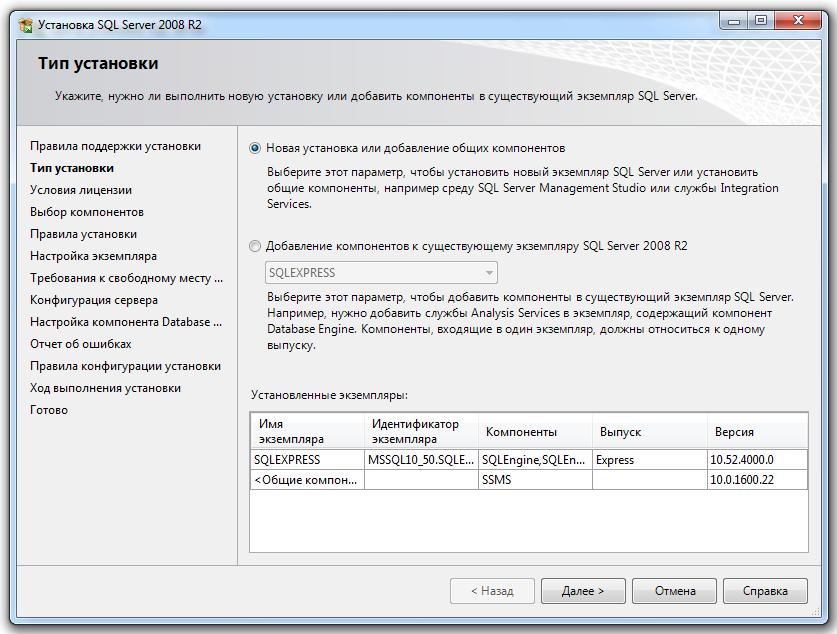 Добавьте некоторое время простоя, и стоит взглянуть на стандарт SQL Server, если вы думаете, что можете перерасти бесплатную версию в ближайшем будущем.
Добавьте некоторое время простоя, и стоит взглянуть на стандарт SQL Server, если вы думаете, что можете перерасти бесплатную версию в ближайшем будущем.
Ограничения
Существует ряд ограничений в отношении размера базы данных и ресурсов, которые не позволяют использовать SQL Server Express для больших нагрузок базы данных. Наиболее важным ограничением является то, что SQL Server Express не поддерживает базы данных размером более 10 ГБ. Это предотвратит увеличение вашей базы данных до больших размеров. Существуют также ограничения памяти, которые предотвратят масштабирование для многих пользователей и большие нагрузки транзакций, на которые необходимо обратить внимание. В приведенном ниже списке рассматриваются ограничения, а также показаны ограничения следующего шага — SQL Server Standard Edition.
Ограничение в 10 ГБ на размер базы данных : (SQL Server Standard допускает до 524 ПБ) Это жесткое ограничение, но оно распространяется на базу данных.
 Это некоторые приложения, в которых вы можете разделить данные на несколько баз данных, а затем связать базы данных, чтобы иметь более 10 ГБ данных на сервере. На самом деле с этим трудно справиться, и это значительно повредит вашей производительности. Если вы планируете увеличить размер своей базы данных за пределы 10 ГБ, вы должны рассматривать это как демонстрацию.
Это некоторые приложения, в которых вы можете разделить данные на несколько баз данных, а затем связать базы данных, чтобы иметь более 10 ГБ данных на сервере. На самом деле с этим трудно справиться, и это значительно повредит вашей производительности. Если вы планируете увеличить размер своей базы данных за пределы 10 ГБ, вы должны рассматривать это как демонстрацию.Если вы превысите лимит в 10 ГБ, скорее всего, произойдет сбой. Достижение предела в 10 ГБ предотвратит любые транзакции записи в базу данных, а механизм базы данных будет возвращать приложению ошибку при каждой попытке записи. В лучшем случае вы получите ошибки и не сможете добавлять данные, пока не купите лицензию SQL Server и не обновите сервер. В худшем случае ваше приложение может выйти из строя и привести к потере данных.
ЦП ограничен 1 сокетом или 4 ядрами : (Стандарт SQL Server позволяет использовать 4 сокета или 24 ядра). Это означает, что вы не можете использовать всю вычислительную мощность ЦП на своем мощном сервере.
 Это может быть важно, а может и не быть, и станет проблемой, когда вы увеличите количество транзакций и пользователей.
Это может быть важно, а может и не быть, и станет проблемой, когда вы увеличите количество транзакций и пользователей.Максимальный объем памяти пула буферов (на экземпляр) ограничен 1410 МБ: (SQL Server Standard — 128 ГБ)
Максимальный объем памяти сегмента columnstore (на экземпляр) ограничен 352 МБ : (SQL Server Standard — 32 ГБ)
Максимальный размер данных, оптимизированных для памяти (на базу данных), ограничен 352 МБ : (SQL Server Standard — 32 ГБ)
Ограничения дополнительных функций
- 2 Доставка журналов не поддерживается
Зеркала базы данных ограничены только свидетелями
Сжатие резервных копий не поддерживается
Отказоустойчивые кластеры не поддерживаются
Группы не поддерживаются 9 Доступность0003
онлайн -страница и восстановление файлов не поддерживаются *
онлайн -индекс создать и восстановить не поддерживается *
РАЗВЛЕНИЕ ИНДЕКС поддерживается *
Зеркальное резервное копирование не поддерживается *
Горячее добавление памяти и ЦП не поддерживается *
Зашифрованное резервное копирование не поддерживается
Гибридное резервное копирование в Windows Azure не поддерживается
* Эти функции также недоступны в стандартной версии и требуют редакции Enterprise.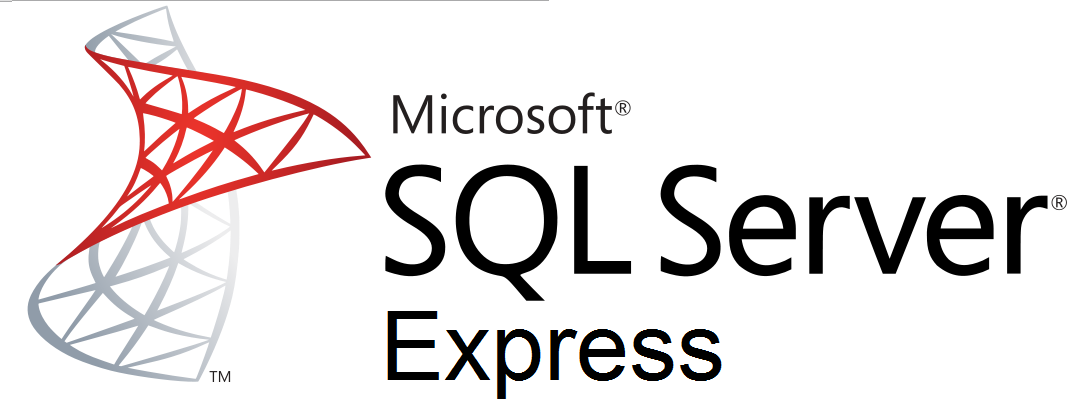
Дополнительным соображением, которое следует учитывать при работе с SQL Server Express, является то, что он не предоставляет агента SQL Server. Агент — это внутренний инструмент, который позволяет автоматизировать многие задачи, в том числе резервное копирование баз данных и задачи обслуживания. Это означает, что если вы используете версию Express для производственной базы данных, вам потребуется, чтобы кто-то выполнял эти задачи вручную. Это может быть дорогостоящим по времени/работе, а также требует, чтобы квалифицированный администратор SQL Server регулярно находился в вашей системе.
Контрольный список SQL Express
Следующий контрольный список является хорошей отправной точкой для определения того, нужен ли вам SQL Server Standard. Если вы ответите «Да» на любой из них, вы должны смотреть на SQL Server Standard. Если вы не ответите «да», вам следует провести дополнительную оценку, чтобы быть на 100% уверенным, что у вас не возникнет проблем.
Размер вашей базы данных превышает 10 ГБ?
Размер вашей базы данных меньше 10 ГБ, но она растет?
Будет ли у вас больше нескольких пользователей?
Должна ли ваша база данных поддерживать большое количество запросов или обновлений?
Вам нужно автоматизировать резервное копирование в SQL Server?
Вам необходимо автоматизировать процедуры обслуживания базы данных?
Вам нужно доставить бревна?
Вам нужна высокая доступность для этой базы данных? (Зеркальное отображение, кластеризация и т.
 д.)
д.)Вам нужно шифровать или сжимать резервные копии?
Вам необходимо выполнить резервное копирование в облако или Azure?
Дополнительная информация
Подробную информацию о версиях SQL и ограничениях можно найти в статье Microsoft здесь. Процесс может быть сложным, и услуги Capstan Services могут помочь. Позвоните нам по телефону (469) 312-8100, если вы хотите обсудить варианты SQL Server или вам нужна помощь в вашем следующем проекте SQL Server.
Ограничения при использовании Microsoft SQL Server Express
Март 2021
Использование Microsoft SQL Server Express Edition в качестве базы данных для UCServer не может быть рекомендовано без ограничений.
Развертывание должно происходить только в том случае, если альтернативы не подходят, имеются необходимые знания и навыки, а ограничения/проблемы играют незначительную роль.
В этой статье объясняется, почему Microsoft SQL Server Express только условно подходит для использования с ProCall Enterprise и не может быть рекомендован estos в качестве база данных для использования в продуктивных средах . Мы собрали здесь наш опыт и выводы и отмечаем, что Microsoft также рекомендует SQL Server Express для четко определенной целевой группы и, например, для целей тестирования.
Мы собрали здесь наш опыт и выводы и отмечаем, что Microsoft также рекомендует SQL Server Express для четко определенной целевой группы и, например, для целей тестирования.
Выдержка из объяснения Microsoft по SQL Server Express
Цитата: « Express edition — это бесплатная база данных начального уровня, которая идеально подходит для изучения и создания настольных и небольших серверных приложений, управляемых данными. независимые поставщики программного обеспечения, разработчики и любители, создающие клиентские приложения […]»
(взято с https://docs.microsoft.com/en-us/sql/sql-server/editions-and-components-of-sql-server-version-15)
Ограничения Microsoft SQL Server Express
Известны следующие ограничения отдельных выпусков SQL Server Express.
(Взято с https://blog.officemanager.de/2012/01/sql-server-express-limits/, последнее изменение 09.04.2020)
Важные ограничения версий Express 2012, 2014 и 2016
- Используется только один процессор, но до 4 процессорных ядер.

- Максимальный объем используемой оперативной памяти:
1 ГБ в версиях 2012 и 2014
2 ГБ в версии 2016 - Максимальный размер базы данных может составлять 10 ГБ.
- Служба «Агент SQL Server», которая управляет, например, автоматическим резервным копированием данных, не включена.
- Полнотекстовое индексирование и поиск доступны только в версии «Express with Advanced Services».
Важные ограничения 2017 Express версии
- Используется только один процессор, но до 4 процессорных ядер.
- Максимальная используемая память на экземпляр: прибл. 2 ГБ
- Максимальный размер базы данных может составлять 10 ГБ.
- Служба агента SQL Server не включена.
- Полнотекстовое индексирование и поиск больше не включены в бесплатную версию.
Важные ограничения версии Express 2019
- Используется только один процессор, но до 4 процессорных ядер.

 dbo.Data
( Id
, CreatedDate
, PlaceHolder
)
select id
, dateadd(minute, id, '20120826')
, 'cte data'
from cte
option ( maxrecursion 0 )
dbo.Data
( Id
, CreatedDate
, PlaceHolder
)
select id
, dateadd(minute, id, '20120826')
, 'cte data'
from cte
option ( maxrecursion 0 )
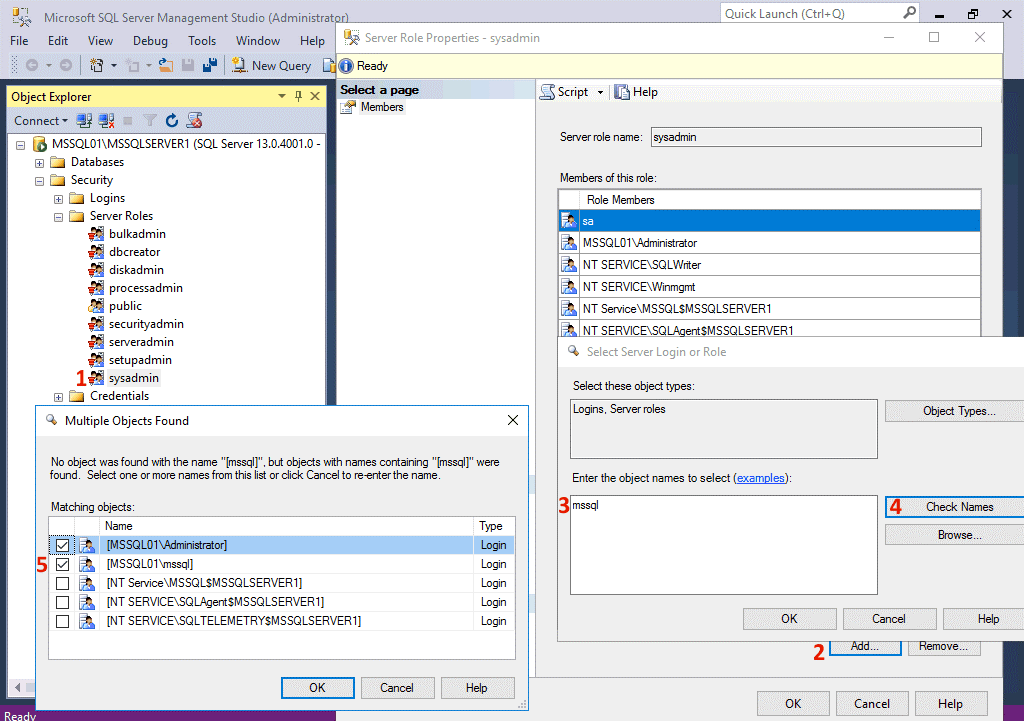 Data
(
Id int
, CreatedDate datetime2(0) not null
, DB tinyint not null
, PlaceHolder char(100) not null
, constraint PK_Data primary key clustered (id, DB)
, constraint CH_CreatedDate check ( DB = 4 )
)
go
Data
(
Id int
, CreatedDate datetime2(0) not null
, DB tinyint not null
, PlaceHolder char(100) not null
, constraint PK_Data primary key clustered (id, DB)
, constraint CH_CreatedDate check ( DB = 4 )
)
go
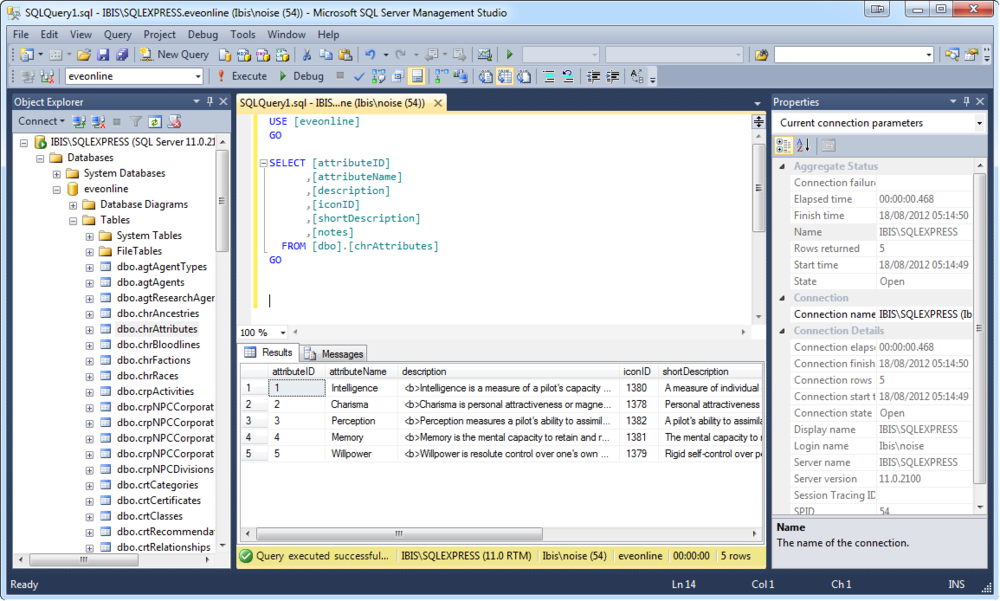 dbo.Data d
union all
select Id, DB, CreatedDate, PlaceHolder
from BigDb2.dbo.Data d
union all
select Id, DB, CreatedDate, PlaceHolder
from BigDb3.dbo.Data d
union all
select Id, DB, CreatedDate, PlaceHolder
from BigDb4.dbo.Data d
go
dbo.Data d
union all
select Id, DB, CreatedDate, PlaceHolder
from BigDb2.dbo.Data d
union all
select Id, DB, CreatedDate, PlaceHolder
from BigDb3.dbo.Data d
union all
select Id, DB, CreatedDate, PlaceHolder
from BigDb4.dbo.Data d
go
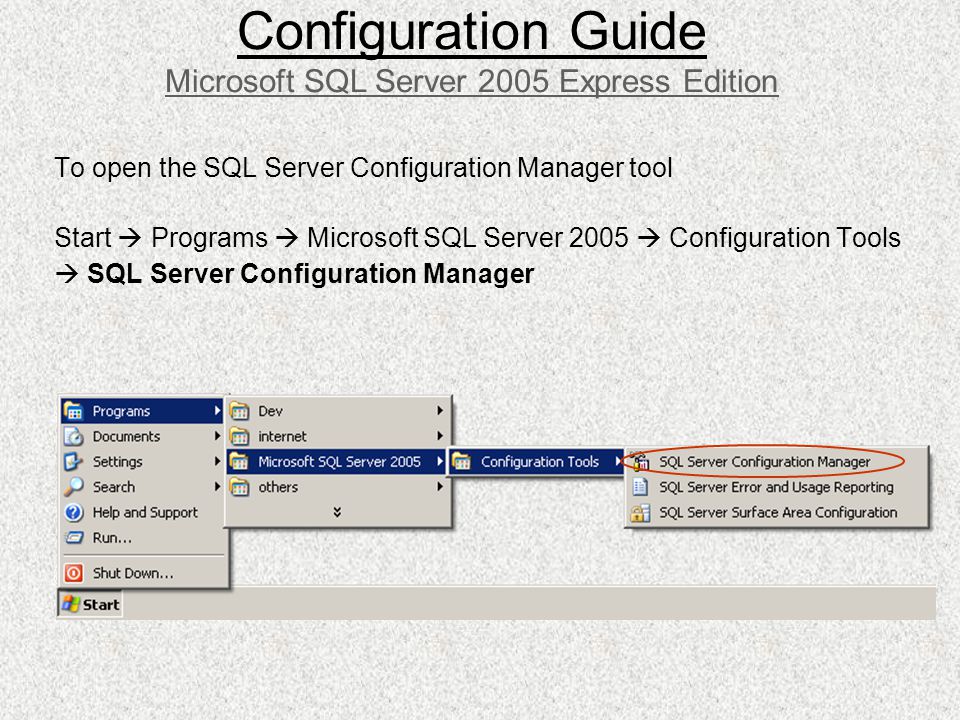 Это некоторые приложения, в которых вы можете разделить данные на несколько баз данных, а затем связать базы данных, чтобы иметь более 10 ГБ данных на сервере. На самом деле с этим трудно справиться, и это значительно повредит вашей производительности. Если вы планируете увеличить размер своей базы данных за пределы 10 ГБ, вы должны рассматривать это как демонстрацию.
Это некоторые приложения, в которых вы можете разделить данные на несколько баз данных, а затем связать базы данных, чтобы иметь более 10 ГБ данных на сервере. На самом деле с этим трудно справиться, и это значительно повредит вашей производительности. Если вы планируете увеличить размер своей базы данных за пределы 10 ГБ, вы должны рассматривать это как демонстрацию. Это может быть важно, а может и не быть, и станет проблемой, когда вы увеличите количество транзакций и пользователей.
Это может быть важно, а может и не быть, и станет проблемой, когда вы увеличите количество транзакций и пользователей. д.)
д.)